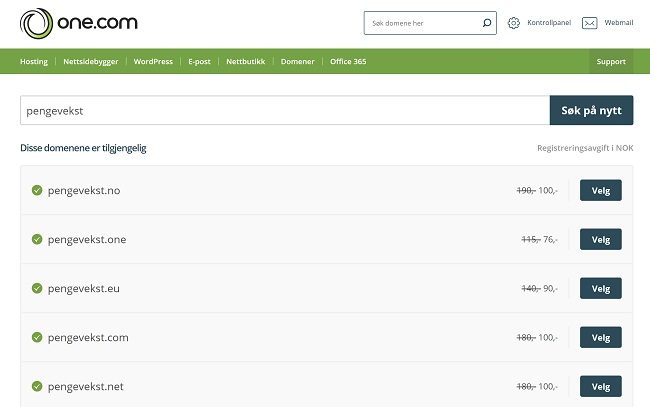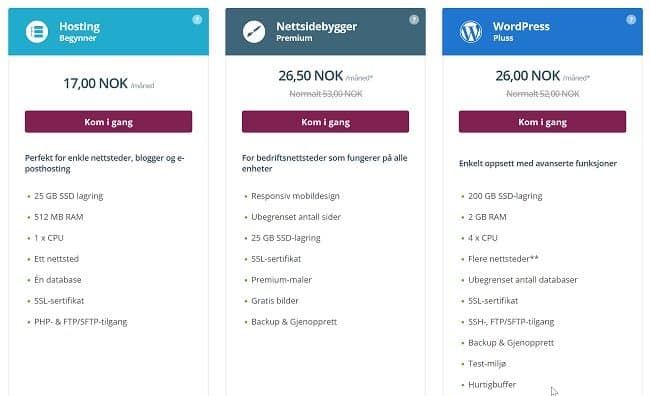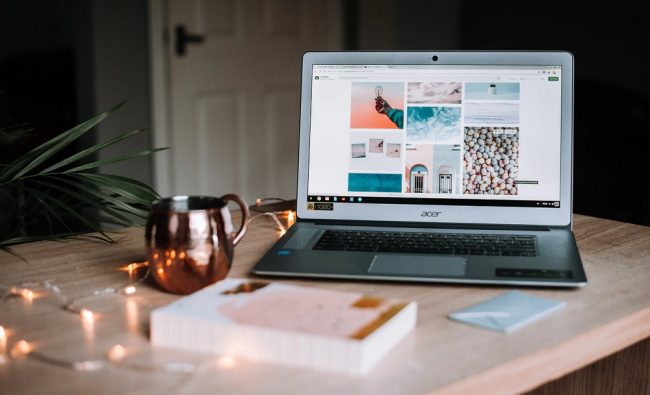
Foto: Anete Lusina / Unsplash
Er det én ting du bør kunne om du vil starte noe for deg selv så er det hvordan starte din egen nettside. Heldigvis er dette veldig enkelt – Her er en guide på hvordan starte egen nettside
Les også: 6 veldig gode grunner til å starte blogg og skrive om lidenskapen din
Går du rundt med en ambisjon eller idé som krever at du lager en blogg eller nettside? Lar du deg stoppe av at du ikke helt vet hvordan du skal gå i gang med dette? I dette innlegget skal jeg fjerne all grunn til å la være – Her er hvordan du lager din egen nettside eller blogg – og det hele er veldig enkelt!
Se også full guide her: Hvordan starte en blogg
Noe av det mest verdifulle jeg har lært meg gjennom livet, har faktisk vært å kunne lage nettsider og blogger. Det har latt meg prøve meg som hobbygrunder, tjene penger på siden av jobben og etablere verdifulle kontakter innenfor ulike interesseområder. Skal du lykkes med nesten hva som helst i dag, så krever det at du har en tilstedeværelse på nettet. Heldigvis er dette veldig enkelt. Du kan ha klar din nettside eller blogg i løpet av en kveld, og når denne er klar så finnes det ikke lenger unnskyldninger for ikke å jobbe videre med de gode idéene dine.
Les også: Du trenger ikke å si opp jobben – Prøv deg som hobbygrunder først
Det er så enkelt og så billig at du ikke har noenting å tape på å prøve ut noen av idéene dine med en egen nettside eller blogg. Hvis du ikke lykkes så har du tapt noen hundrelapper i hosting, og da er det bare å bevege seg videre til neste gode idé (med ny lærdom i bagasjen) til du plutselig finner akkurat din gull-idé!
*Dette innlegget inneholder affiliatelenker til One.com. To tilbydere som jeg selv har brukt i mange år (og fortsatt bruker) og som jeg kan anbefale om du ønsker å lage din egen nettside.

1. Opprett domene og webhotell
La oss starte med det første først: Din nettside trenger et domene og et webhotell å bo på. Dette er gjort på null komma niks!
Domene oppretter du hos en av de mange domeneleverandørene som finnes der ute. Selv bruker jeg One.com som jeg absolutt kan anbefale.
1.1 Søk opp og sjekk om domenet er ledig
Hos domeneleverandøren kan du søke opp ulike domenenavn for å sjekke om de er ledige. Her vil du nok fort oppleve at mange domenenavn allerede er opptatt, så her er det bare å leke og søke til du finner fram til domenet du vil ha.
(Prisene under er fra 19.01.2019 og kan ha endret seg innen du leser dette innlegget)
1.2. Velg hostingpakke
Når du har valgt domenet ditt går du videre til kassen hvor du velger hvilken hostingpakke du ønsker å ha på domenet (Det er også mulig å bare kjøpe domenet om du ikke ønsker å starte med nettsiden med en gang).
Her anbefaler jeg å velge «WordPress Pluss», dette gjør ting betydelig enklere når du skal i gang med å installere wordpress. (Jeg tar også utgangspunkt i denne hostingpakken videre i guiden).
Du er i gang!
Når domenet og hostingpakke er valgt, gjenstår bare å registrere ferdig og betale for det hele og vipps så var du klar for å installere wordpress og begynne å blogge!
2. Installere Wordpress
Webhotellrommet er klart, nå er det bare å sjekke inn. Neste steg er å installere bloggprogrammet WordPress.
Hvis du valgte wordpress-pakken så blir denne jobben veldig enkel for deg. Logg inn på kontrollpanelet for din nye nettside (Tilgjengelig 5-10 minutter etter kjøpet). Her finner du denne finurlige knappen og den er omtrent akkurat det den utgir seg for. Den installerer og hjelper deg med å enkelt sette opp wordpress på bloggen din på få minutter.
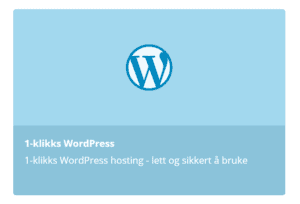 Hvis du derimot valgte en annen hostingpakke hvor du må installere wordpress manuelt selv, så krever det litt mer arbeid. Jeg har laget en guide på dette her: Hvordan installere wordpress blogg på eget domene
Hvis du derimot valgte en annen hostingpakke hvor du må installere wordpress manuelt selv, så krever det litt mer arbeid. Jeg har laget en guide på dette her: Hvordan installere wordpress blogg på eget domene
3. Logo, design og utvidelser
Nå er wordpress bloggen din oppe å stå, nå gjelder det bare å få den til å se presentabel ut med logo, et pent design og nyttig funksjonalitet.
3.1 Slik får du deg en logo
Helt i starten har du kanskje ikke behov for en svindyr og fancy designer-logo, da kan du istedet smelle sammen en selv f. eks ved å bruke det gratis verktøyet Logomakr.com. Her finner du utallige symboler og fonter du fritt kan bruke til å lage deg en logo, og det hele er veldig enkelt. For å ta eksempelet over med Pengevekst videre, så laget jeg logoen under på et par minutter. Enkelt og greit.
Les også: Hvordan få designet logo til bloggen for under 100 kr
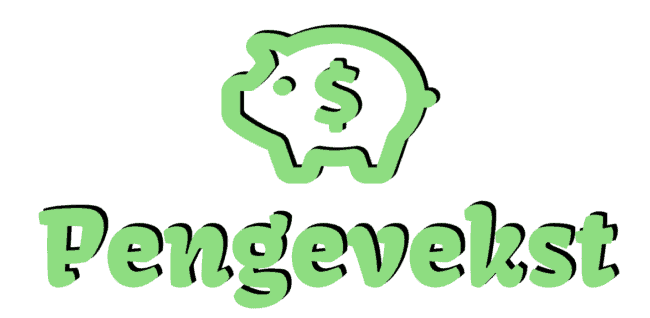
3.2 Design (WordPress temaer)
Når du åpner den nye wordpress bloggen din for første gang, vil du nok raskt se at du har en ganske så kjedelig og standard blogg. Heldigvis er dette enkelt å endre.
I wordpress har du noe som kalles «Temaer», dette er ferdig design-maler som bestemmer utseende på bloggen din. På wordpress kontrollpanelet under utseende/temaer kan du velge deg et nytt tema blant utallige gratis eksisterende tema-maler. Her går det helt fint å begynne med et design bare for å komme i gang. Det er veldig enkelt å endre dette senere.
Hvis du ikke finner det som passer deg her, så finnes det også utallige mer profesjonelle wordpress temaer, les mer her: Hvordan designe bloggen uten å være designer
Etter du har valgt et design går du inn i kontrollpanelet igjen og endrer det til slik du ønsker å ha, legger til logo, funksjonelle «widgets» og finpusser på designet. Alt ligger i en forhåndsvisning her, så ingenting endres før du velger å endre det. Lek deg og publiser når du er ferdig og fornøyd.
3.3 Gi bloggen funksjonalitet med utvidelser
Hvis du har kommet deg til dette punktet, så er du igrunn allerede klar til å skrive dine første innlegg på din helt ferske blogg. Gratulerer! Men det er også noen punkter som er very-nice-to-have. Særlig om du skal gjøre bloggen din om til en business, selge produkter og tjenester eller lignende.
Noe av det geniale med en wordpress blogg er de nærmest uendelige mulighetene du har til å introdusere nye og smarte funksjoner til bloggen din. Dette gjør du gjennom såkalte utvidelser (Eller plug-ins om du har engelsk versjon). Her finner du et hav av nyttige og utnytte funksjoner, som gjør at du enkelt kan forme bloggen din slik du ønsker. Hvis du kan komme på det, så finnes det antagelig også en uvidelse for det. Bare sørg for at du ikke går amok og skaper et kaos av utvidelser å holde styr på.
Ønsker og behov for utvidelser varierer selvsagt veldig fra blogg til blogg. Men her er noen som kan være fine å på bloggen fra start:
- Kontaktskjema – Denne lar deg veldig enkelt opprette kontaktskjema (og andre skjemaer) på bloggen din. Denne bruker jeg også flittig til andre ting (som å plassere annonsekoder rundt på nettsiden for kun å
- Header and footer – Denne er veldig nyttig når det kommer til å plassere koder i header, footer, over innlegg, under innlegg, og ikke minst til muligheten ved å differansiere hva som vises på desktop og mobil. Denne er f. eks veldig nyttig når du skal legge inn Google Analytics på bloggen din.
- Aksimet – Et spamfilter enkelt og greit. Uten denne opplever du fort at kommentarfeltet flommer over at spamkommentarer.
- OIO Publisher – En utvidelse som gir deg et kontrollpanel hvor du enkelt holde styr på annonseplasser, bestillinger etc.
- Cookie Noties: Den irriterende boksen som dukker opp for å bekrefte at du har forstått at siden samler cookies. #GDPR
- Yoast SEO – Gjør bloggen din mer leselig og synlig for søkemotorer. Ikke minst et nyttig verktøy når du skal skrive innlegg, denne guider deg rett og slett til å skrive innlegg som søkemotorer liker.
- Google Analytics Dashboard WP – Google Analtyics er et must for å holde oversikt over trafikken på nettsiden din. Denne utvidelsen gjør statistikken tilgjengelig rett på kontrollpanelet ditt.
Det finnes mange mange flere nyttige utvidelser og det finnes sikkert andre som gjør jobben bedre enn de jeg nevner her. Her gjelder det rett og slett å utforske og prøve ut. Se etter de mest populære og med høyest ranking.
Du er klar med din nettside!
Dett var dett! Nå er du faktisk klar til å skrive dine første innlegg på din ferske nettside – Gratulerer! Her har jeg skrevet noen flere tips til hvordan skrive godt innhold på nettsiden: Hvordan skrive en blogg som begeistrer både lesere og søkemotorer. Lykke til